Illustrator制作蓝色苹果QuickTime标志
文章来源于 中国教程网论坛,感谢作者 佚名 给我们带来经精彩的文章!设计教程/矢量教程/Illustrator教程2013-05-24
利用AI制作QuickTime Logo教程,教程难度中等,制作步骤有18步,希望朋友们学习参考。下图是你要制作的logo,喜欢的朋友让我们一起来学习吧。
利用AI制作QuickTime Logo教程,教程难度中等,制作步骤有18步,希望朋友们学习参考。下图是你要制作的logo,喜欢的朋友让我们一起来学习吧。
先看看效果图

下面是制作步骤:
步骤1
创建一个700*700px的文档。首先,显示网格(视图菜单>显示网格)和对齐网格(视图菜单>对齐网格)。下一步,你要使得网格线的间隔为5px。执行编辑菜单>首选项>参考线和网格,在“网格线间隔框内输入5,在“次分隔线框内输入1。然后打开信息面板(窗口菜单>信息),以便能够实时预览形状的大小和位置。记得将计算单位更改为px(编辑菜单>首选项>单位>常规)。所有的这些设置都会加快你的工作进度。
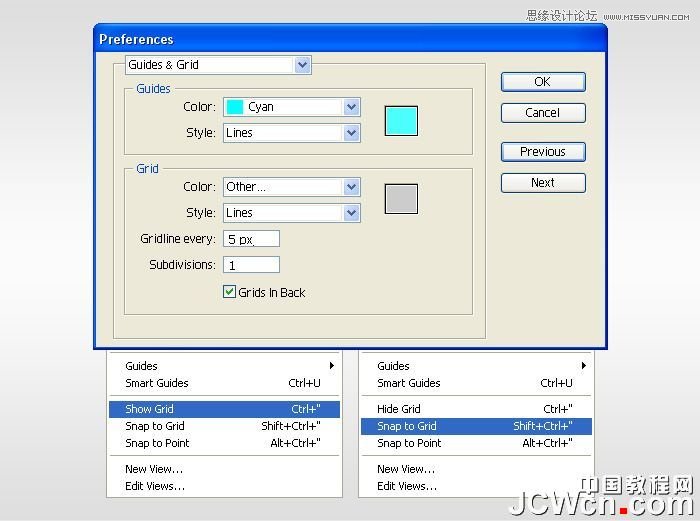
步骤2
使用椭圆工具(L),按住Shift键,绘制一个420*420px的圆。填充:无,描边粗细:85px,描边内侧对齐,然后执行对象菜单>扩展外观。
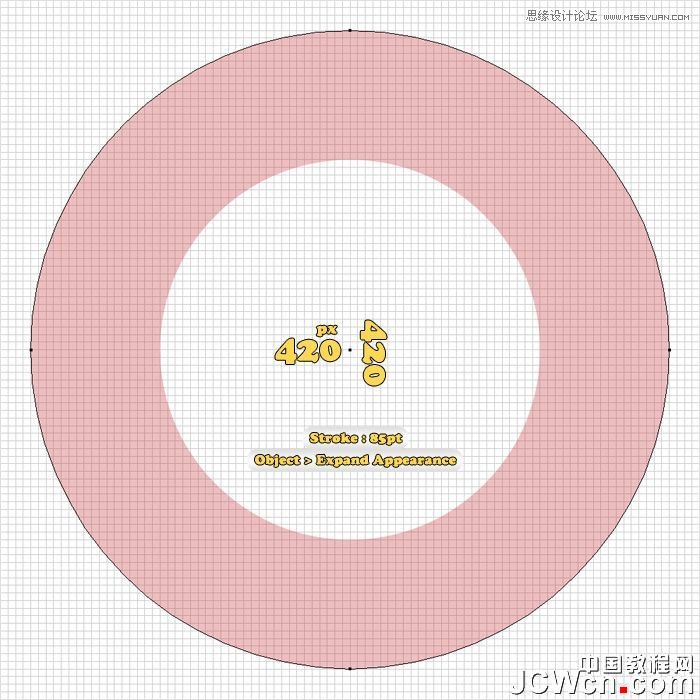
步骤3
下一步,设定网格线的间隔为2.5px。执行编辑菜单>首选项>参考线和网格,并且在“网格线间隔框内输入2.5。选择矩形工具,绘制一个95*175.5px的矩形。填充:任一颜色,然后执行对象菜单>路径>添加锚点。选择直接选择工具(A),选中底边上的左锚点和右锚点,然后向上移动47.5px(按住Shift键可选中多个锚点)。现在,形状看上去应该像是图#3。选择它,然后执行对象菜单>变换>旋转。输入45度,单击确定。下一步,执行效果菜单>风格化>圆角。圆角半径输入3px,单击确定,然后执行对象菜单>扩展外观。
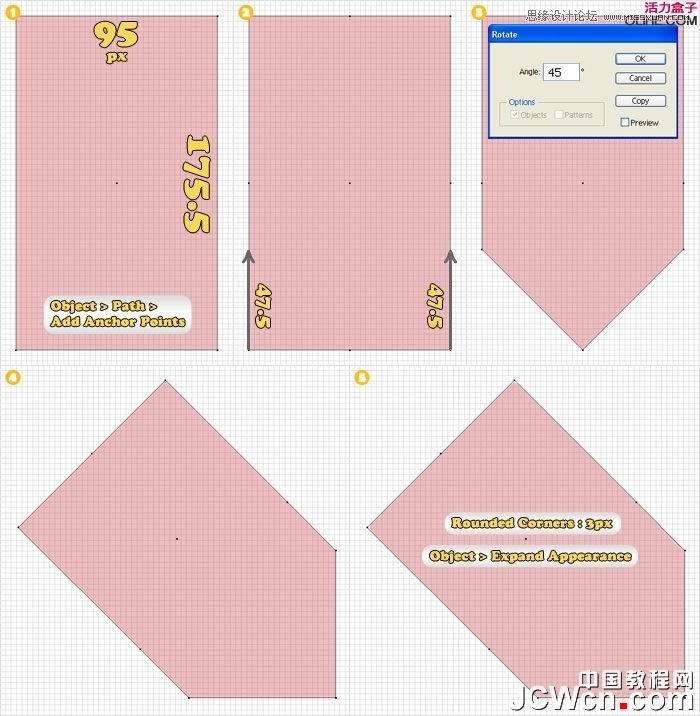
步骤4
选择步骤3绘制的形状,把它放到如下图所示的位置。选择所有的形状,单击路径查找器面板里的“与形状区域相加按钮。

 情非得已
情非得已
推荐文章
-
 Illustrator绘制扁平化风格的建筑图2020-03-19
Illustrator绘制扁平化风格的建筑图2020-03-19
-
 Illustrator制作扁平化风格的电视机2020-03-18
Illustrator制作扁平化风格的电视机2020-03-18
-
 Illustrator绘制渐变风格的建筑场景插画2020-03-12
Illustrator绘制渐变风格的建筑场景插画2020-03-12
-
 佩奇插画:用AI绘制卡通风格的小猪佩奇2019-02-26
佩奇插画:用AI绘制卡通风格的小猪佩奇2019-02-26
-
 插画设计:AI绘制复古风格的宇航员海报2019-01-24
插画设计:AI绘制复古风格的宇航员海报2019-01-24
-
 房屋插画:AI绘制圣诞节主题的房屋插画2019-01-21
房屋插画:AI绘制圣诞节主题的房屋插画2019-01-21
-
 圣诞插画:AI绘制简约风格圣诞节插画2019-01-21
圣诞插画:AI绘制简约风格圣诞节插画2019-01-21
-
 灯塔绘制:AI绘制的灯塔插画2019-01-21
灯塔绘制:AI绘制的灯塔插画2019-01-21
-
 时尚船锚:AI绘制鲜花装饰的船锚图标2019-01-18
时尚船锚:AI绘制鲜花装饰的船锚图标2019-01-18
-
 扁平宝箱图形:AI绘制游戏中常见的宝箱2019-01-18
扁平宝箱图形:AI绘制游戏中常见的宝箱2019-01-18
热门文章
-
 Illustrator制作复古风格的邮票效果2021-03-10
Illustrator制作复古风格的邮票效果2021-03-10
-
 Illustrator设计紫色立体效果的企业LOGO
相关文章9252020-03-19
Illustrator设计紫色立体效果的企业LOGO
相关文章9252020-03-19
-
 标志设计:用AI制作2.5D风格的LOGO图标
相关文章26042019-04-16
标志设计:用AI制作2.5D风格的LOGO图标
相关文章26042019-04-16
-
 标志设计:用AI设计渐变风格的立体标志
相关文章18552019-03-19
标志设计:用AI设计渐变风格的立体标志
相关文章18552019-03-19
-
 Illustrator绘制水中可爱的发光水母教程
相关文章6462017-08-22
Illustrator绘制水中可爱的发光水母教程
相关文章6462017-08-22
-
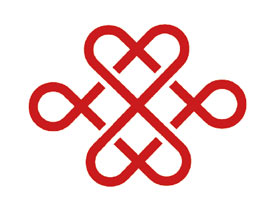 Illustrator绘制简约风格的中国联通标志
相关文章14902017-05-18
Illustrator绘制简约风格的中国联通标志
相关文章14902017-05-18
-
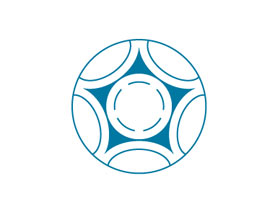 Illustrator绘制简约风格的星型足球标志
相关文章3552017-05-18
Illustrator绘制简约风格的星型足球标志
相关文章3552017-05-18
-
 Illustrator简单绘制绚丽的蓝色光线背景
相关文章6502017-04-11
Illustrator简单绘制绚丽的蓝色光线背景
相关文章6502017-04-11
-
 Illustrator绘制简约的苹果LOGO教程
相关文章11832016-11-18
Illustrator绘制简约的苹果LOGO教程
相关文章11832016-11-18
